BricsCAD® BIM V23.2 tiene algunas mejoras interesantes para mejorar los flujos de trabajo BIM. ¡Vamos a sumergirnos!
Herramienta Quickdraw mejorada
La herramienta Quickdraw es una herramienta BIM esencial que le permite crear dibujos en 2D de forma rápida y sencilla. Con las nuevas mejoras en BricsCAD BIM V23.2, la herramienta Quickdraw se ha mejorado para proporcionar capacidades de dibujo más precisas y eficientes.
Quickdraw tiene un nuevo panel que es mucho más intuitivo de usar. Los usuarios ahora tienen la opción de colocar un muro al lado de un forjado o encima de él, lo que le brinda más control sobre el diseño de su plano de planta. Quickdraw es una excelente herramienta para habitaciones rectangulares, pero cuando se trabaja con formas complicadas, ¡la herramienta BIMMURO funciona mejor!
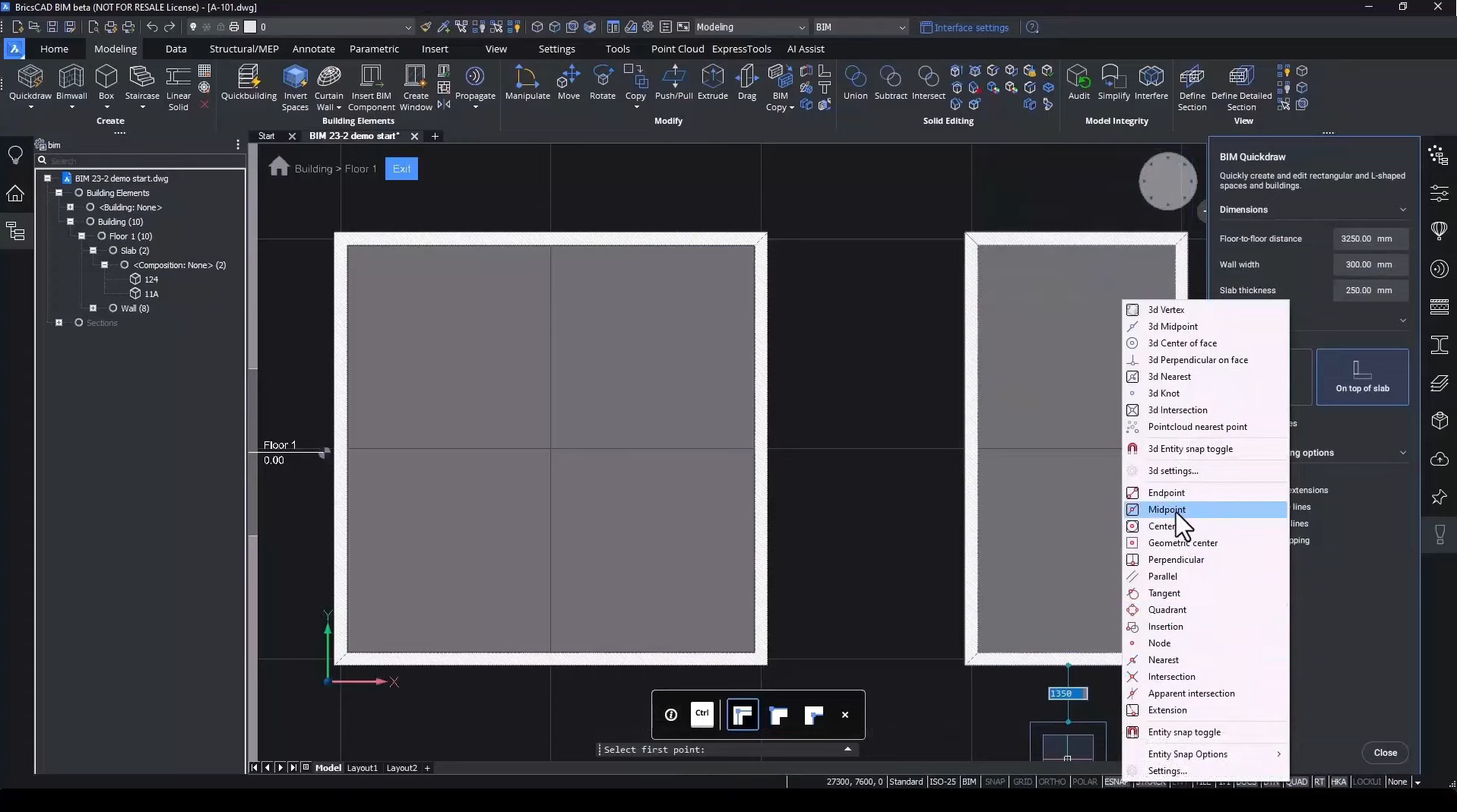
Herramienta de pared mejorada (BIMWALL)
Otra herramienta esencial para los diseñadores BIM es la herramienta muro. Mejoramos BIMMURO en BricsCAD BIM V23.2 para proporcionar capacidades de dibujo de muros más precisas y eficientes. La herramienta BIMMURO se basa en la herramienta POLISOLIDO, pero la hemos adaptado para usuarios de la industria de la construcción.
Puede establecer el grosor, la altura, la justificación y los desplazamientos del muro. También tiene la opción de asignar una composición a un muro, que luego anulará el ancho predefinido. Comience a dibujar su muro, cambie la justificación según sea necesario y use arcos y la cuadrícula para dibujar.
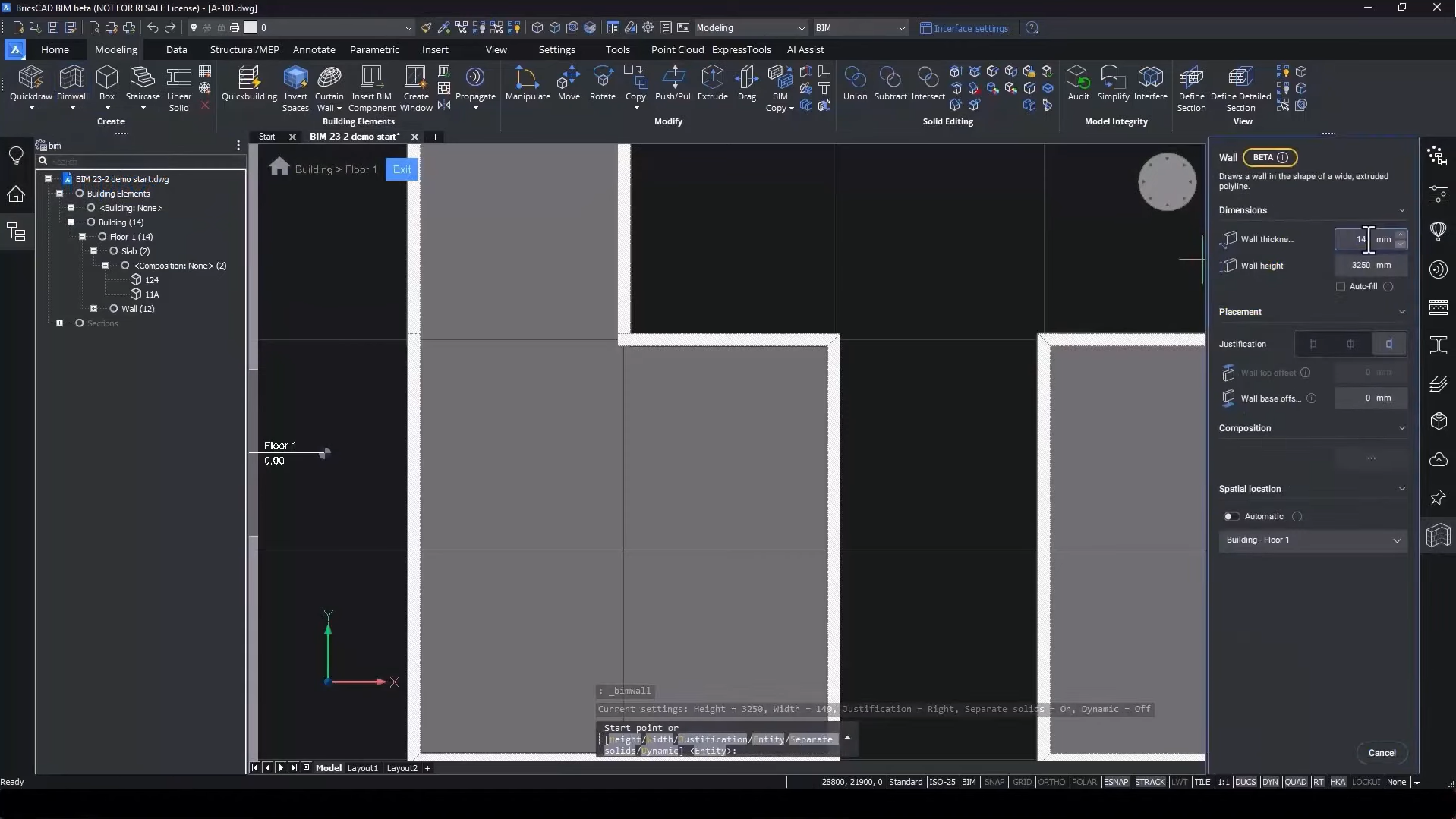
Herramienta Quickwall mejorada
La herramienta Muro rápido es una herramienta útil para crear rápidamente muros en un modelo BIM. Esta herramienta también tiene una nueva interfaz, lo que la convierte en una experiencia de usuario más consistente con la herramienta BIMMURO. Lo nuevo en V23.2 es la capacidad de crear un muro independiente. Ingrese la longitud y el muro aparecerá al final de su cursor, listo para ser colocado. A medida que se aleja, la herramienta reconoce el muro a cada lado y le permite ajustarlo. Hacer zoom en el modelo le permite ajustarse a un solo muro. Puede cambiar la dirección del muro con la tecla de acceso rápido CTRL.
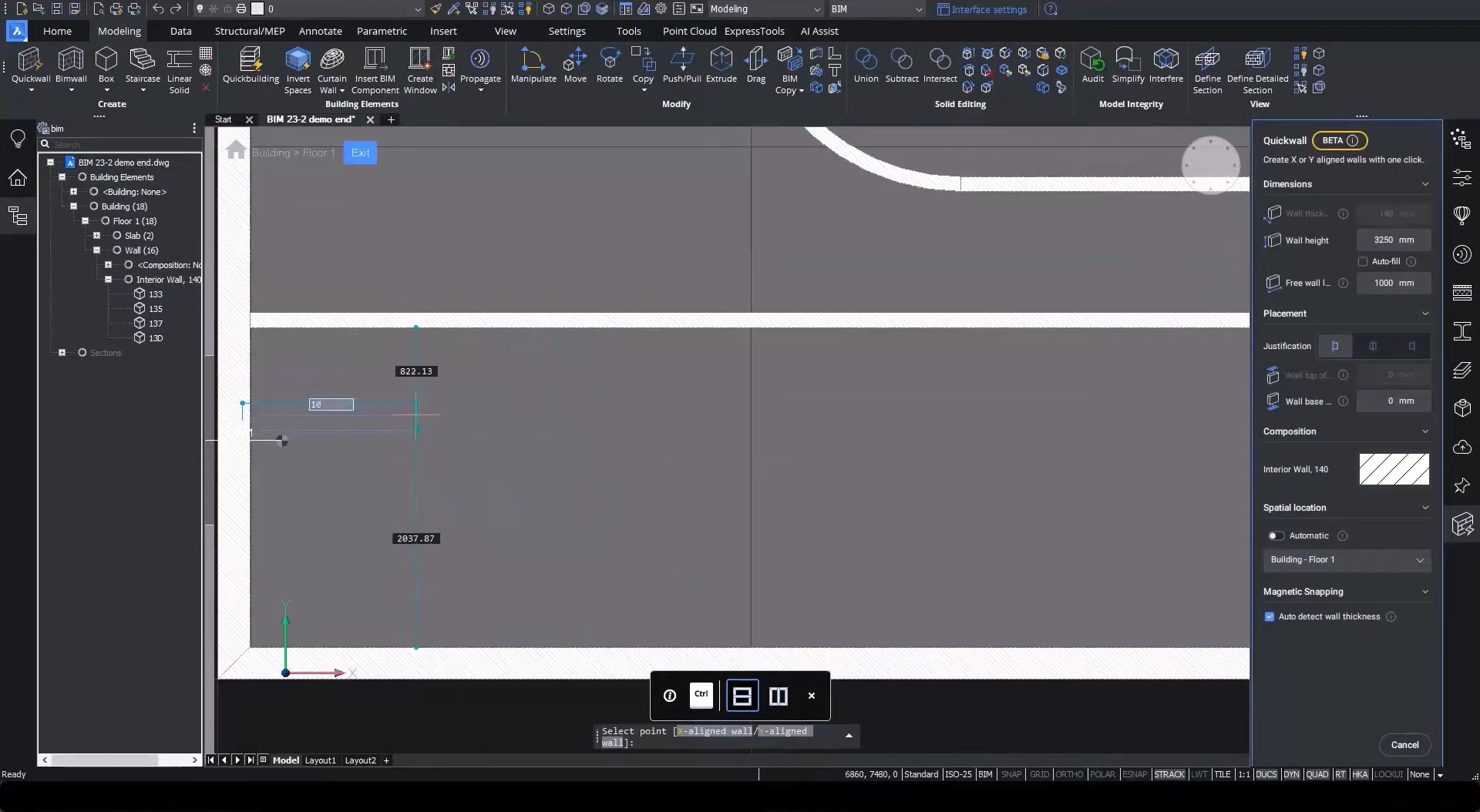
Nueva detección automática de espesor de pared en nubes de puntos
No todos los edificios son nuevos. Muchos edificios necesitan reforma o ampliación, por lo que debe representar con precisión la condición del edificio; aquí es donde entran las nubes de puntos. Hemos mejorado nuestro flujo de trabajo Scan To BIM para que sea más eficiente crear estos registros. Use la herramienta Muro rápido para establecer una longitud de muro libre y coloque las paredes usando la nube de puntos como guía. BricsCAD detecta automáticamente el espesor del muro. Una vez que haya colocado sus muros, puede usar CONECTARL para conectarlas y BIMEXTEND para conectar paredes perpendiculares.
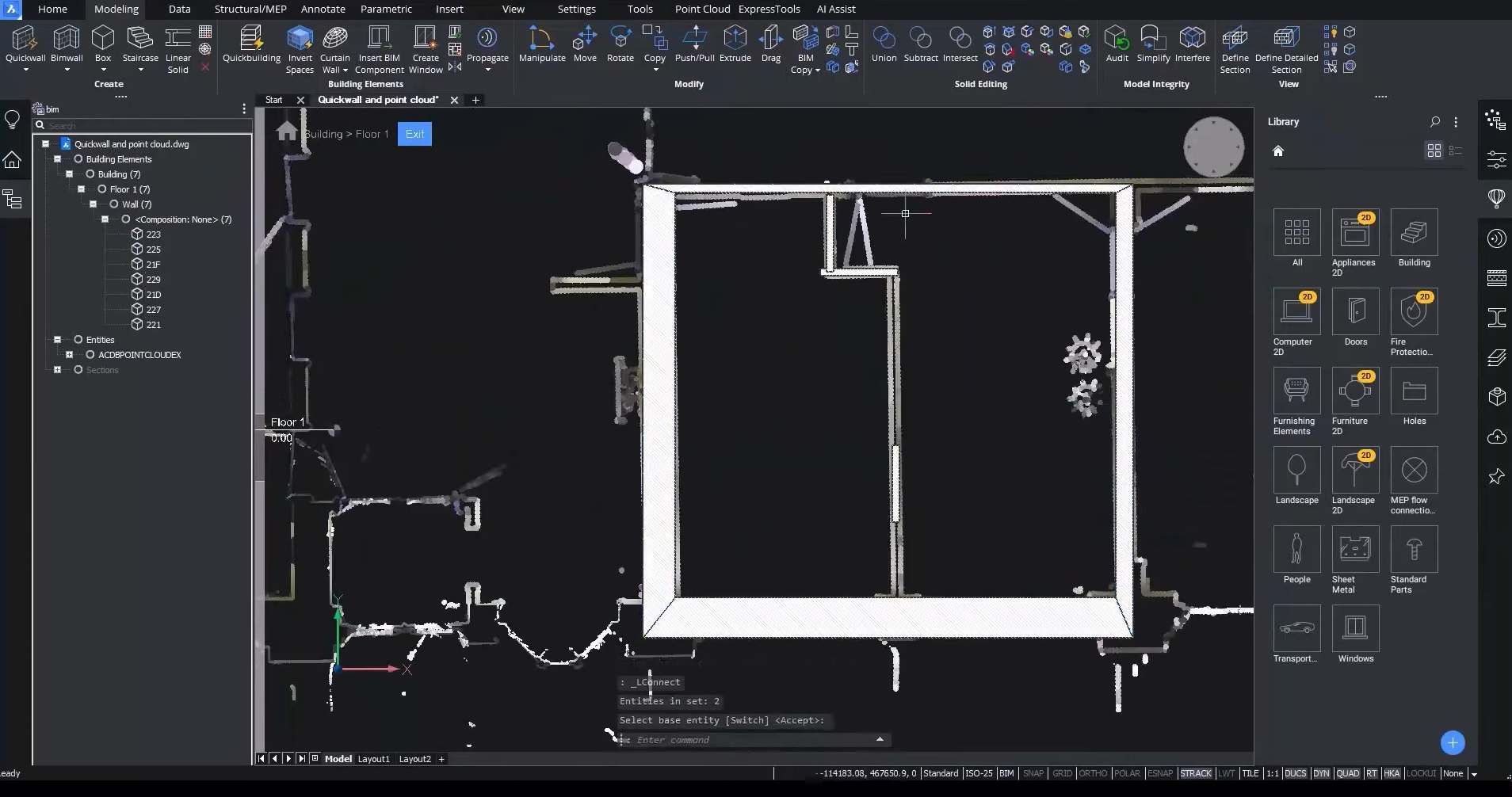
Detección mejorada de aberturas con BIM Invert Spaces
Otra característica nueva y emocionante es la detección mejorada de aberturas con BIM Invert Spaces. Esta función le permite detectar de forma rápida y precisa el grosor de los muros en un modelo BIM, lo que facilita la creación de modelos 3D precisos. Puede utilizar la herramienta Ajustar plano para hacer clic en superficies planas, paredes, techos y puertas. Por el contrario, la herramienta Seleccionar abertura reconoce puertas y ventanas.
Cuando ejecuta el comando BIMINVERTSPACES, obtiene un modelo con pisos, paredes y forjados. Conecte las paredes desconectadas restantes con CONECTARL. Puede reemplazar estas aberturas con elementos BIM como ventanas y puertas.

Nuevo panel de detalles 3D
Creamos el nuevo panel 3D para que sea más fácil e intuitivo usar BricsCAD. Ahora puede crear fácilmente detalles en el nuevo panel en lugar de usar solo la línea de comando. El panel muestra los pasos involucrados con instrucciones. Cuando selecciona sus sólidos de referencia, entidades de detalle y la sección con la que desea trabajar, puede inspeccionar el detalle a través del panel y ajustar el detalle de acuerdo con la vista previa que se muestra en azul. Finalmente, crea el detalle dándole un nombre, categoría y etiquetas. El nuevo detalle estará listo en el panel de detalles para que lo use.
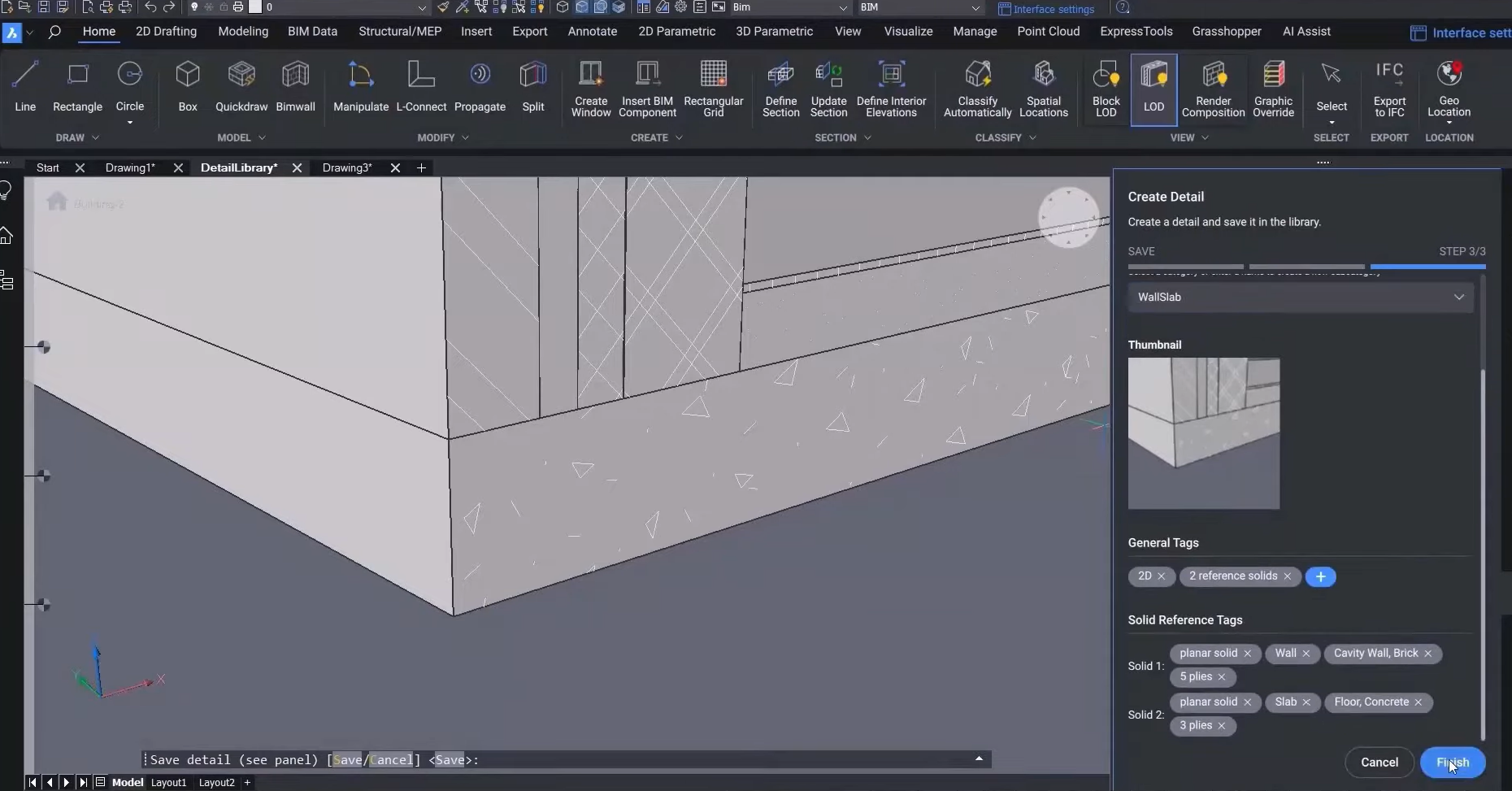
Opciones mejoradas al crear nuevos planos
Con BricsCAD BIM V23.2, ahora tiene opciones mejoradas al crear nuevos planos. Esta función le permite crear rápida y fácilmente nuevos planos con diseños personalizados, lo que facilita la creación de dibujos precisos y detallados. Hemos mejorado las opciones para crear nuevos planos, incluido un mejor control sobre el diseño y el formato.
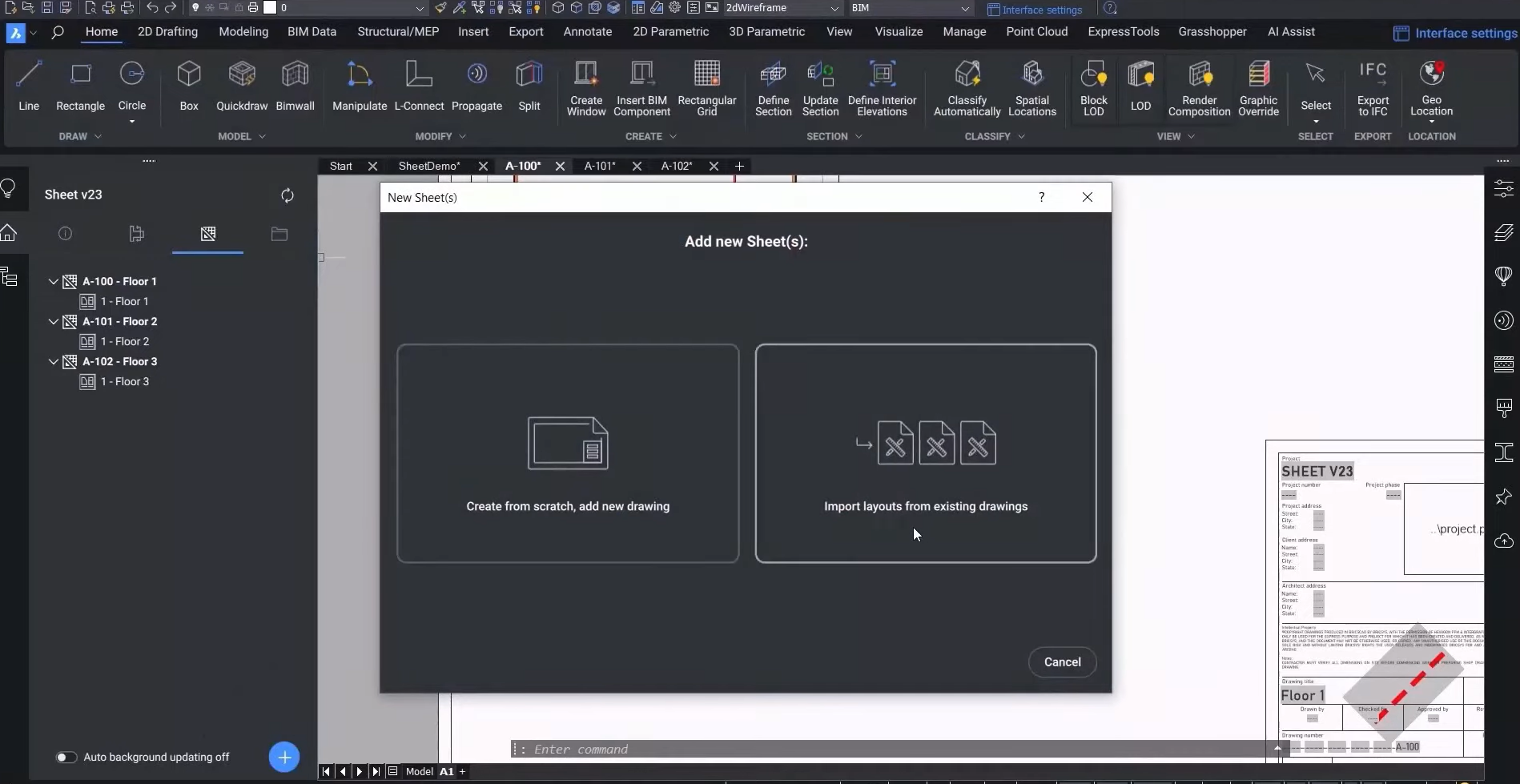
Ahora hay dos opciones: comenzar desde cero o importar un diseño. Crear desde cero le permite especificar cosas como formato de numeración, título, plantillas o diseños de hojas predefinidos en diferentes tamaños. Agregue su nueva plano al administrador de conjuntos de planos con el botón agregar nuevo plano.
La importación de diseños le permite agregar un dibujo y ver una vista previa en la ventana del nuevo plano. Aquí puede especificar el formato de los títulos de los planos y utilizar la numeración automática o especificar uno propio. Luego, puede agregarlo al Administrador de conjuntos de planos y estará listo para usar.
¡Ver el vídeo!
Visite Bricsys YouTube para ver un resumen completo en video y una guía de estas características nuevas y mejoradas en V23.2. ¡Ver ahora\!
¿Ha probado las funciones nuevas y mejoradas de BricsCAD BIM V23.2 y tiene algunas ideas o sugerencias?
¡Fantástico! Nos encanta escuchar sus opiniones sobre BricsCAD®: todos los comentarios son bienvenidos, ya sean buenos o malos. La mejor manera de hacernos saber lo que piensa acerca de BricsCAD o las características nuevas o mejoradas de V23.2 es enviarnos una solicitud de soporte, y nuestro equipo de soporte estará encantado de ayudarlo.
¿Quiere más consejos y trucos de BricsCAD?
Si tiene curiosidad sobre qué más puede hacer en BricsCAD, consulte nuestro canal de YouTube donde puede obtener más información sobre las funciones y los comandos de BricsCAD, o eche un vistazo al resto del blog de Bricsys.





